 |
 |
|
||
 |
||||
Tilordne et program til en skannerknapp
Hver skannerknapp åpner et forhåndsvalgt program når du trykker den. Standardprogrammene de åpner, og standardhandlingene de utfører, er beskrevet i tabellen nedenfor.
|
Knapp
|
Standardhandling
|
|
Scan to PC (Skann til PC)
|
Skanning starter automatisk. Bildet lagres på det angitte stedet og vises som et miniatyrbilde.
|
|
Scan to E-mail (Skann til epost)
|
Skanning starter automatisk. Når du er ferdig å skanne vises vinduet Send File Via E-mail (Send fil via e-post).
|
|
Scan to PDF (Skann til PDF)
|
Skanning starter automatisk. Bildet lagres på det angitte stedet og vises som et miniatyrbilde.
|
Tilordne et prosjektprogram i Epson Event Manager til en skannerknapp
Du kan tilordne en valgfri skannerknapp til å åpne ett av prosjektprogrammene i Epson Event Manager for å gjøre skanning av prosjekter enda raskere.
 |
Gjør ett av følgende for å starte Epson Event Manager.
|
Windows: Velg startknappen eller Start > Programs (Programmer) eller All Programs (Alle programmer) > Epson Software > Event Manager.
Mac OS X: Velg Applications (Programmer) > Epson Software, og dobbeltklikk på ikonet Launch Event Manager.
Du ser kategorien for Buton Settings (Knappinnstillinger) i Epson Event Manager.
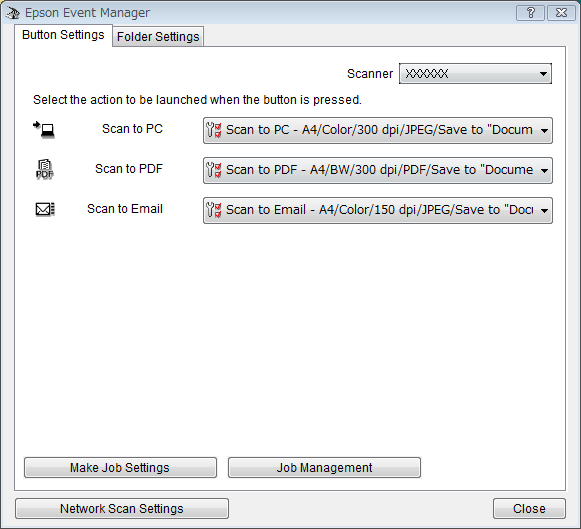
 |
Velg skanneren din fra Scanner (Skanner).
|
 |
Klikk pilen i listen ved siden av navnet på handlingen, og velg deretter handlingen du vil tilordne.
|
 |
Hvis du vil legge til handlingen, klikk Make Job Settings (Bruk jobbinnstillinger). Oppgi Job Description (Jobbeskrivelse), still inn de nødvendige innstillingene i Scan Settings (Skanneinnstillinger) og klikk OK.
|
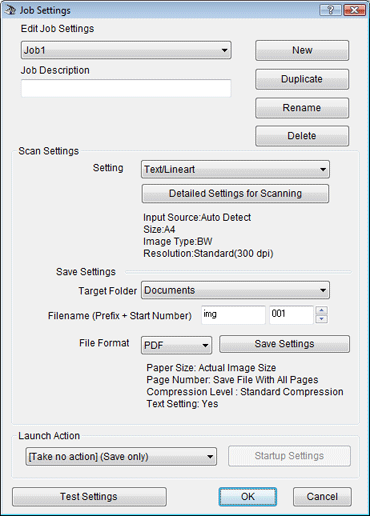
 Obs!
Obs!|
Etter at du har stilt inn jobbinnstillingene, gå tilbake til trinn 3 og velg handlingen du anga.
|
 |
Klikk Close (Lukk) for å lukke vinduet Epson Event Manager.
|
 Obs!
Obs!|
Hvis du trenger hjelp til å bruke Epson Event Manager, gjør et av følgende.
For Windows: Klikk ikonet
 øverst til høyre på skjermen. øverst til høyre på skjermen.For Mac OS X: Klikk Help (Hjelp), deretter Epson Event Manager Help. |
